ノートアプリは、次のような機能が備わってほしい、と「その1」で記述しました。
❏ フォルダ機能や、タグ機能があって、ノートブック(冊子)とノート(ページ)が
扱えて分類ができる
❏ リッチテキスト(あるいは Markdown、Tex、HTMLなど)が扱える
❏ テキストだけでなく画像も貼り付けられる
❏ Mac 版と Android 版が用意されていて、お互いにクラウドで同期される
❏ クラウドとの同期転送時や格納時に暗号化される
❏ できれば、ノートの生地や題名にも色付けができるといい
❏ 本文を含めた検索機能がある
この要件に近いものとして「zoho Notebook」を事例として記載しました。
その後、上に挙げた要件リストの下から2番目の「❏ できれば、ノートの生地や題名にも色付けができるといい」を除けばほぼ理想的な ノートアプリが見つかりました。
Joplin というアプリです。
テキサス州出身の Janis Joplin という今は亡きレジェンド女性ロックシンガーを思い出しました(古いかな)。
でも名前の由来は彼女ではなく、同じテキサス出身の作曲家であり、ピアニストでもある Scott Joplin からきているそうです。
Joplin アプリのホームページは https://joplinapp.org/ です。
【 Joplin 概要 】
Joplin はオープンソースの無料アプリです(寄付は歓迎されます)。
Markdown 記述型ノートアプリでは最優秀ではないでしょうか。
Windows / macOS / Linux 用があり、スマホ用は Android / iPhone のどちらも対応していますからマルチプラットフォームで、PC や Mac や スマホ間で同期できます。
アプリの画面例です(私好みです、Hi!)。
4つのビューを持ち、左から右に順に、
- ノートブックリスト(サブリストも含む)
- ノート一覧
- ノート記述プレーン(Markdown + HTML 記述が可能)
- プレビュープレーン(Markdown / HTML を Parsing した結果をリアルタイムに反映・表示)
例えば zoho Notebook のように、複数ビューではなく階層化されていて、目的のノートに階層をクリックしてたどり着き、戻るで上位階層に戻るタイプは一覧性が悪い。
zoho Notebook 自体は大変に優れたノートアプリの一つですが、階層型ですからあまり好みではありません。
Markdown 対応のノートアプリは他にもいくつかありますが、殆どが HTML 未対応なので、例えば文字への色付けができないのですが、Joplin は HTML 対応していますので可能です。
画像やファイルの貼り付けもでき、Web Clipper も備わっています。
多言語仕様になっていて、メニューなどがデフォルトは英語ですが、簡単に日本語に変更できます。
英語設定のままでも、ノートの記述はもちろん日本語が使えます。
Dropbox やほかのいくつかのクラウドの中から選択したものと連携できます(OneDrive ほかのクラウド)。
例えば Dropbox にノートを格納し、これを他デバイスと Dropbox を介して共有できるのです。
連携できる仕組みは次の手順によります。
- クラウドにアカウント登録します。
登録されればクラウドへのアクセスが可能な状態になっています。 - Joplin に、あなたのアカウントのクラウドのフォルダにアクセスするための許可を与えます。
以上の手続きにより、Joplin があなたのクラウドの /apps/Joplin ディレクトリを保存場所として使います。
このディレクトリに、MIME 化されたファイル名を付与された Markdown ファイル(.md 拡張子)で保管されます。
また、ノートは鍵パスワードで暗号化も可能です。
暗号化した場合はクラウドへの 格納転送時も暗号化されたファイルで送られます(Dropox 自体もセキュアな転送ですので、2重にガードされるということです)。
クラウド連携せずにデバイス上のローカルフォルダに格納するノートとして使用することもできます。
Joplin 自体は「ユーザー登録」が必要ありませんから、ログインやログアウトの仕組みはありません。
クラウド連携のため、それぞれのクラウドへのアプリ認証(ログインにより認証)でノートを共有・同期できる仕組みです。
クラウドはデバイスから陽にログインしておく必要はありません。
Joplin からは、連携したユーザーのクラウド領域の /apps/joplin ディレクトリを単なる格納用データベースとして位置づけているに過ぎません。
もちろん、そのクラウドへの他のファイル類の格納や取り出しも従来どおり何ら変わらずに使えます。
原則的に /apps/joplin ディレクトリだけがアンタッチャブルです(ガードはされていません)。
【 Joplin のインストール 】
Joplin のホームページからプラットフォーム別のアプリをダウンロードしてこれを解凍・インストールします。
macOS 版の場合は .dmg をダウンロードし、これをダブルクリックしてインストールします。
最初の起動時は上の画面のように、言語設定がデフォルトの英語ですから、これを日本語に変更します。
Mac メニューバーの Joplin の中の [References] で環境設定画面を開きます。
この中の [Language] が "English (US) (100%)” となっている箇所を ”日本語 (97%)” に変更し、一番下の [Apply] ボタンをクリックします。
設定画面が瞬時に日本語表記に変わります(次画像)。
97% は日本語への翻訳率が 97% という意味で、気にしなくて結構です。
次にクラウドを選択します。
デフォルトでは "Dropbox" になっています。
変更しなくてよいならば [戻る] ボタンで環境設定([References])から戻ります。
例えば "OneDrive" へ変更の場合は、環境設定画面の [🔄 同期] をクリックします。
[同期先] を "OnDrive" に変更して [適用] ボタンをクリックします(次画像)。
[戻る] ボタンをクリックして一旦戻ります。
【 同期用の クラウドとの連携設定】
事前に使用するクラウドのアカウント("Dropbox"、または "OneDrive" など)を取得しておきます。
取得済みならそのクラウドのアカウントの ID/PW を思い出しておきます。
Joplin の編集画面に戻ります。
左下の [🔄 同期] をクリックします。
クラウド連携が未設定の場合は、その設定手順が示されます。
画面の支持に従い、設定作業を行います。
次の手順になります。
- 「ステップ1」として Joplin アプリをユーザーのクラウドに認証を受けさせます。
URL が表示された画面の URL をクリックするとデフォルトブラウザが開き、クラウドのログイン画面になります。
クラウドの ID/PW を入力してログインします。 - 「Joplin がクラウドのフォルダへのアクセス許可を求めています」
となるので [許可] ボタンをクリックします。 - 認証コードが表示されますから、コピー(command + C)しておきます。
- Joplin の画面には「ステップ2」として認証コードを入力するように要求されますから認証コードをペースト(command + V)し [入力] ボタンをクリックしします。
- 「アプリケーションは問題なく認証されました!」となれば完了なので [OK] ボタンをクリックします。
最初の同期処理を行います。
左下の [🔄 同期] ボタンをクリックすると 🔄 マークが回りだし、同期が開始されます。
最初の同期処理は、現在のノート全部をクラウドへ保存する動作です。
同期させたい他のデバイスに、そのデバイス用の Joplin をインストールし [設定] で同じクラウドにします。
[🔄 同期] ボタンをクリックすると、クラウドへのログインを求められますので、ID / PW を入力して同じクラウドの使用認証を受けます。
一番最初のときは、クラウドへ Joplin アプリがアクセスできるようアプリ登録用コード認証がありますが、2台目以降のデバイスには単に当該クラウドへのログインが求められるだけです。
これは 1第目はアプリをクラウドに登録が必要ですが、2台目以降はアプリ登録は必要ないためです。
その後で改めて [🔄 同期] ボタンをクリックすると同期が始まります。
【同期の仕方】
ノートを編集・修正したデバイスで [🔄 同期] ボタンをクリックすると最新状態がクラウドに保存されます。
あとは他のデバイスで [🔄 同期] ボタンをクリックすれば元のデバイスで保存された最新状態になりますので、編集・修正が可能です。
画面は、画像貼り付けやファイル貼り付け(保存)、文字操作などの様子がわかるでしょう。
 |
| クリックして拡大 |
いかがでしょうか。
Markdown 記述をいろいろ試して慣れておくと楽しくノートを記録できます。
テキストをどんどん入力して Markdown 編集はヒマなときにすると、そのノートが見やすくなります。
画像やファイルはドラッグで貼り付けできますので、簡単です。
現在、Mac 純正メモアプリは MacBook Air との間でのみ同期されていますので、ほぼローカルなメモ・ノートとして使っていて、主要なノートはここに入っています。
これから新たに作成するノートや、Web クリップは ノートアプリに取るつもりで、Joplin はその最有力候補です。
しばらく使い勝手などを試しながら使ってみたいと思います。


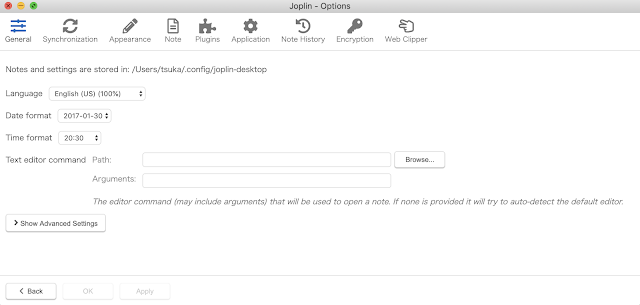



0 件のコメント:
コメントを投稿